电脑显示器型号怎么看 查看电脑显示器型号的方法
时间:2024-01-02 来源:互联网 浏览量:
在如今的信息时代,电脑已经成为了我们生活中不可或缺的一部分,而作为电脑的重要组成部分之一,显示器的选择对于我们的使用体验有着至关重要的影响。很多人对于如何查看自己电脑显示器的型号却感到困惑。查看电脑显示器型号的方法并不复杂。只需简单的几个步骤,就能轻松获取所需信息。下面我们就一起来看看吧。
步骤如下:
1.方法1:
将电脑翻转过来,在显示器的铭牌上。可以找到显示器的型号。

2.方法2:
如果显示器不方便翻转,那么打开电脑,双击打开“计算机”。
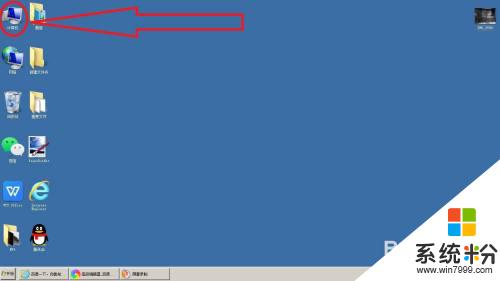
3.在计算机工具栏,点击“打开控制面板”。
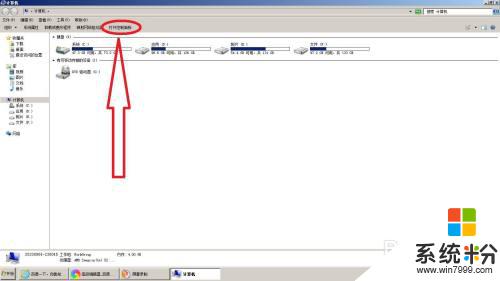
4.在控制面板中,点“显示”。
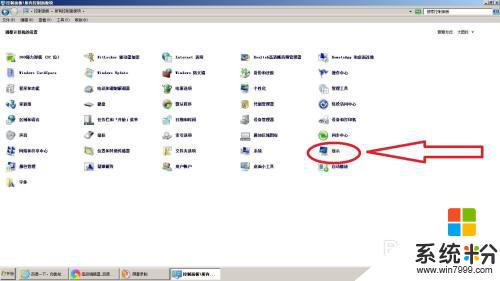
5.然后,点击“更改显示器设置”。
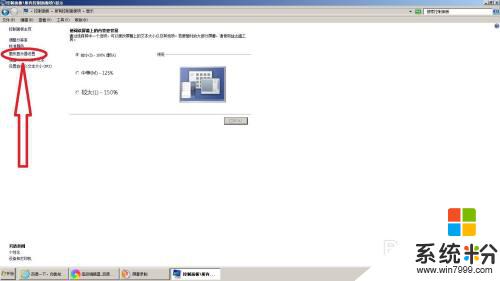
6.在“显示器”后面,也可以看到显示器的型号。
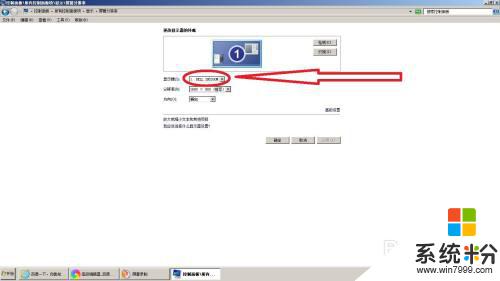
以上就是电脑显示器型号怎么看的全部内容,如果你遇到了这种情况,可以尝试按照以上方法解决,希望对大家有所帮助。
我要分享:
电脑软件热门教程
- 1 电脑上声音驱动怎么装 电脑声卡驱动安装步骤
- 2 电脑开机键坏了怎么解决 电脑开机键坏了如何处理
- 3 Win8.1桌面IE图标不见了怎么恢复?
- 4怎样让手机桌面显示时间和天气 如何在手机屏幕上显示时间和天气
- 5笔记本选机 怎样挑选最适合自己的笔记本 笔记本选机 挑选最适合自己的笔记本的方法有哪些
- 6怎样将pdf完美转换成word 可编辑的Word文档的方法有哪些
- 7打印机电脑上找不到 电脑无法识别打印机怎么办
- 8怎样格式化电脑磁盘 格式化电脑磁盘的方法有哪些
- 9怎样快速恢复误删、格式化硬盘u盘内存卡等资料 快速恢复误删、格式化硬盘u盘内存卡等资料的方法有哪些
- 10Win10系统Snap分屏功能怎么使用?
